Kuvauksen lisääminen Tumblr-blogiisi on jotain, joka voidaan tehdä useilla eri tavoilla riippuen blogistasi ja siitä, kuinka paljon tietoa haluat sisällyttää.
Sisällytettävän sisällön valinta
Kun luot kuvausta Tumblrille, tavoitteesi tulee olla korostaa sitä, mikä tekee sinusta ja blogistasi ainutlaatuisen ja arvokkaan kohdeyleisölle. Ei ole olemassa yhtä kattavaa luetteloa tiedoista, jotka sinun tulisi aina sisällyttää blogin kuvaukseen. kohdeyleisösi vaihtelee dramaattisesti sen mukaan, minkä tyyppistä blogia käytät, ja samoin sen mukaan, millaista tietoa he pitävät hyödyllisinä, mielenkiintoisina ja osuvina. Jos kirjoitat esimerkiksi ammattiblogia tietystä aiheesta, valtakirjasi lisääminen lisää uskottavuuttasi. Toisaalta, jos sinulla on henkilökohtainen blogi, voit sisällyttää siihen tietoja, kuten kiinnostuksen kohteitasi ja julkaisemaasi sisältöä, jotta ensikertalaiset voivat päättää, seurataanko sinua vai ei.
Päivän video
Lyhyt vs. Pitkä: sijaintikysymys
Tumblr-blogissasi on kaksi aluetta, joissa kuvauksesi näkyy helposti lukijoillesi. Ensimmäinen on osuvasti nimetty
Kuvausosio, toinen on a mukautettu sivu.Jos käytät tietokonetta, Kuvaus-osio voi näkyä useissa eri paikoissa blogisi pääsivulla käyttämäsi teeman mukaan. Jotkut teemat näyttävät sen sivupalkkina, toiset näyttävät sen yläosassa ja toiset sijoittavat sen alaosaan. Kun blogia katsotaan mobiililaitteella, kuten älypuhelimella, blogi kuitenkin siirtyy automaattisesti käyttämään mobiililaitetta asettelu, joka sijoittaa kuvauksen aivan yläreunaan, mikä tarkoittaa, että lukijoiden on vieritettävä sen ohi päästäkseen blogisi todelliseen sisältö.
Tästä syystä, vaikka voit kirjoittaa Kuvaus-osioon niin paljon kuin haluat, on parempi olla tekemättä niin, koska olet vaarassa vieraannuttaa mobiilikatsojat pakottamalla heidät vierimään liian kauan päästäkseen "lihaan" sisältö; Käytä sen sijaan Kuvaus-osiota saadaksesi erittäin lyhyen yhteenvedon siitä, kuka olet ja mistä blogissasi on kyse.
Jos haluat laajentaa kuvaustasi tai lisätä siihen lisätietoja, voit tehdä sen mukautetulla sivulla. Jokaisella blogisi mukautetulla sivulla on oma yksilöllinen osoite. Tämä tekee sivusta ihanteellisen pitkien tietojen, kuten usein kysyttyjen kysymysten, täydellisen luettelon valtuustiedoistasi tai pitkän yhteenvedon blogisi aiheesta esittämiseen.
Sekä Kuvaus-osio että mukautetut sivunluontityökalut ovat käytettävissä blogisi teemavaihtoehtojen kautta.
Teemavaihtoehtojen käyttäminen
Vaihe 1
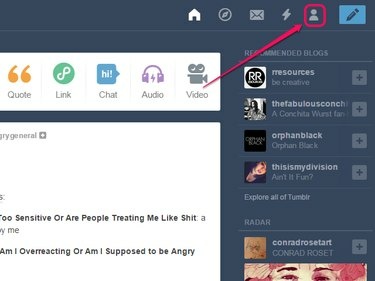
Kuvan luotto: Kuva: Tumblr.
Klikkaa henkilökuvake Tumblr-palkissa.
Vaihe 2

Kuvan luotto: Kuva: Tumblr.
Klikkaus Muokkaa ulkoasua.
Kärki
Muokkaa ulkoasua -vaihtoehto näkyy aluksi vain ensisijaisessa blogissasi. Näytä se toissijaisessa blogissa viemällä hiiren osoitin kyseisen blogin otsikon päälle valikossa ja napsauttamalla henkilökuvake joka näkyy; lisää valikkokohtia avautuu, mukaan lukien Muokkaa ulkoasua.
Vaihe 3
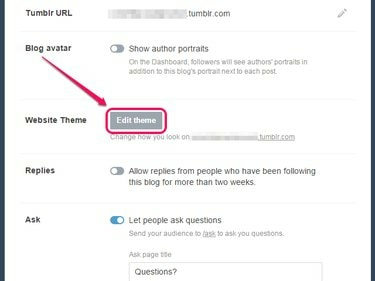
Kuvan luotto: Kuva: Tumblr.
Klikkaus Muokkaa teemaa.
Kärki
Kun olet valmis, palaa hallintapaneeliin napsauttamalla nuolikuvake ja napsauta sitten kotikuvake seuraavalla sivulla.
Lähetetään Kuvaus-osioon
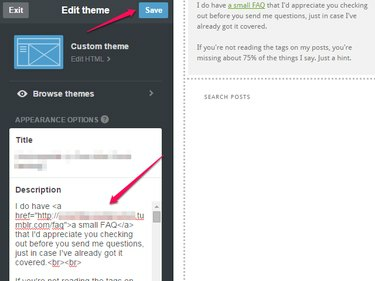
Kuvan luotto: Kuva: Tumblr.
Tekstikentän muodossa oleva Kuvaus-osio näkyy heti teemavaihtoehtojen sivulla. Aina kun lisäät siihen jotain, blogisi esikatselu sivun oikealla puolella päivittyy automaattisesti sisältämään sen. Muutoksiasi ei tallenneta automaattisesti; kun olet tyytyväinen kuvaukseen, napsauta Tallentaa -painiketta.
Kärki
Kuvaus-osion muokkauskenttä on vain tekstiä, joten sinun on käytettävä HTML-koodia tekstin muotoilun lisäämiseen, kuten esim. lihavoitu tai kursivoitu, aseta linkkejä, tai lisää rivinkatkoja tai kappaleen taukoja.
Mukautetun sivun luominen
Mukautetut sivunluontityökalut sijaitsevat teemavaihtoehtojen näytön alareunassa, joten saatat joutua vierittämään alas ennen kuin ne tulevat näkyviin.
Vaihe 1

Kuvan luotto: Kuva: Tumblr.
Klikkaus Lisää sivu.
Kärki
Jo luomasi sivut näkyvät myös täällä, suoraan sivun yläpuolella Lisää sivu -painiketta. Napsauta sivun merkintää muokataksesi sitä.
Vaihe 2
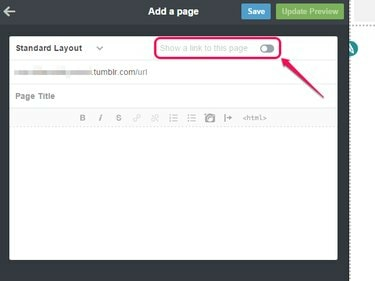
Kuvan luotto: Kuva: Tumblr.
Ota käyttöön Näytä linkki tälle sivulle kytkin lisätäksesi automaattisesti linkin blogisi sivulle. Kun teet tämän, näkyviin tulee tekstikenttä – kirjoita siihen teksti, jota haluat käyttää linkissä.
Kärki
Linkin tarkka sijainti riippuu blogisi teemasta. Tietyt blogiteemat eivät tue tätä ominaisuutta. Jos näin on sinun kohdallasi, sinun on lisättävä linkki sivulle manuaalisesti. Helpoin tapa tehdä tämä on palata teemavaihtoehtojen näyttöön, kun olet luonut sivusi ja lisätä linkin Kuvaus-osioon.
Vaihe 3
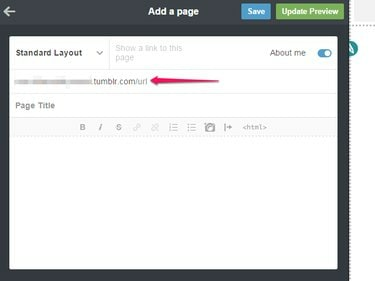
Kuvan luotto: Kuva: Tumblr.
Kirjoita osoite, jota haluat käyttää sivulla URL-osoite ala. Blogisi osoite täytetään automaattisesti, joten sinun tarvitsee vain lisätä kauttaviivan jälkeen oleva osa. Voit esimerkiksi kirjoittaa sinusta tietoja sisältävän sivun minusta kauttaviivan jälkeen, kun taas UKK-sivulla voit käyttää sitä faq. Voit käyttää osoitteessa joitain erikoismerkkejä, kuten väliviivoja, alaviivoja ja pisteitä.
Kärki
Tässä valitsemaasi osoitetta käytetään myös sivun tunnistamiseen teemaasetusnäytössä, joten pidä se lyhyt ja osuva.
Vaihe 4
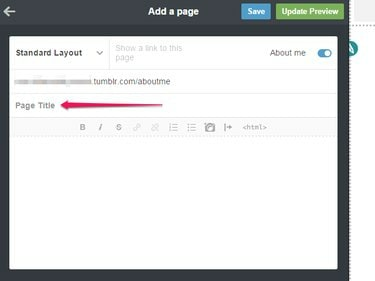
Tumblr
Kuvan luotto: Kuva: Tumblr.
Kirjoita sivulle otsikko Sivun otsikko ala. Tämä on otsikko, joka näkyy itse sivun yläosassa – voit esimerkiksi käyttää "Tietoja minusta" tai "Usein kysytty kysymys".
Kärki
Jos et halua, että sivulla on näkyvä otsikko, voit jättää tämän tyhjäksi.
Vaihe 5
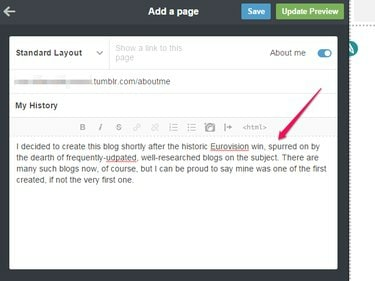
Kuvan luotto: Kuva: Tumblr.
Kirjoita kuvaus suureen tekstikenttään. Tämä kenttä on täysimittainen tekstieditori, jonka muotoilupainikkeilla voit lisätä linkkejä, muuttaa tekstin muotoilua, lisätä kuvia ja lisätä luetteloita tai lainausmerkkejä.
Kärki
Editorissa on myös painike, jolla voit vaihtaa WYSIWYG- ja HTML-tilan välillä. Jälkimmäinen tila sisältää syntaksin korostuksen ja mahdollistaa lisämuotoilun, kuten esim tekstin tasaus tai kuva kelluu, käytön kautta sisäänrakennettu CSS-tyyli.
Vaihe 6
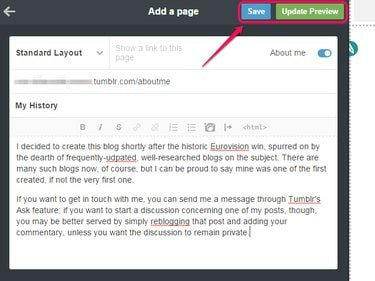
Kuvan luotto: Kuva: Tumblr.
Klikkaus Päivitä esikatselu esikatsella, miltä sivusi näyttää; kun olet tyytyväinen, napsauta Tallentaa tallentaaksesi muutokset. Voit palata teemavaihtoehtojen näyttöön napsauttamalla nuoli kuvake.
Kärki
Sen lisäksi, että Tumblr luo mukautetun sivun WYSIWYG-editorilla tässä artikkelissa kuvatulla tavalla, se antaa sinulle myös mahdollisuuden koodata sivu kokonaan tyhjästä. Jos haluat tehdä tämän, napsauta Vakioasettelu ja valitse Mukautettu asettelu näyttääksesi HTML-editorin.



